win8重装win7教程
- 时间:2016年09月18日 09:03:28 来源:魔法猪系统重装大师官网 人气:17186
windows8系统是比较新颖的系统,有非常多的网友都去安装和使用windows8系统。但有的网友因为使用不习惯,想把win8重装win7系统。就特意跑来问小编有没有win8重装win7教程?作为万能的小编怎么可能会没有win8重装win7教程呢。下面我就把教程分享给大家。
按fn+f12出现启动菜单,没有U盘,重启,按fn+f2进入bios
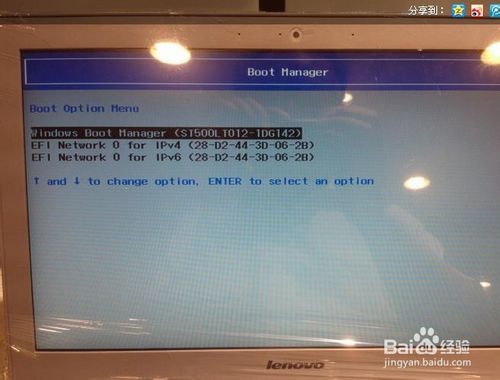
win8重装win7教程图一
进入BIOS后,BIOS英文看不懂没关系!我们知道哪个英文是什么意思就成,对照到来,启动模式改成legacy support
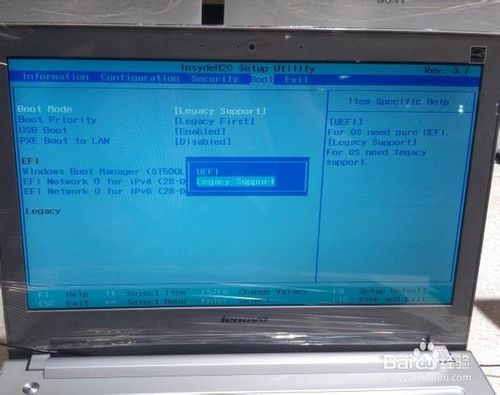
win8重装win7教程图二
exit中的win8 64改成other os,然后选第一个Exit Saving Changes
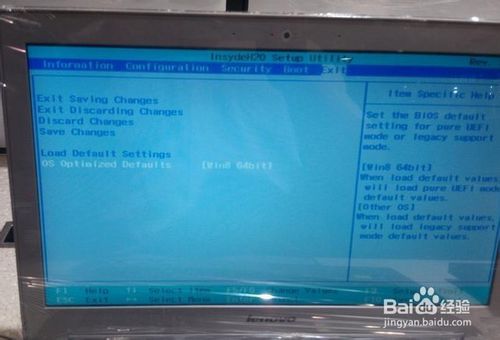
win8重装win7教程图三
这次开机直接按FN+F12,出现U盘盘符了,选择即可(fn为笔记本的多功能键配合F1-F12达到不同的功能)
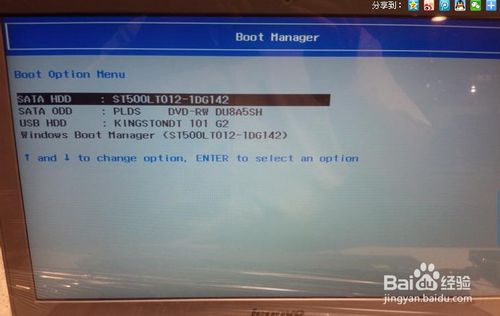
win8重装win7教程图四
从U盘启动以后进入pe,打开diskgenius

win8重装win7教程图五
删除当前全部分区,然后保存,保存好后在改硬盘模式为MBR
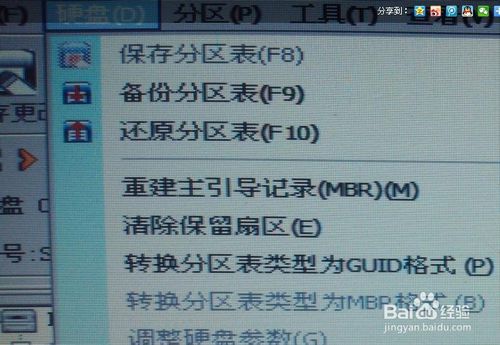
win8重装win7教程图六
然后重新分区开始安装win7一切OK
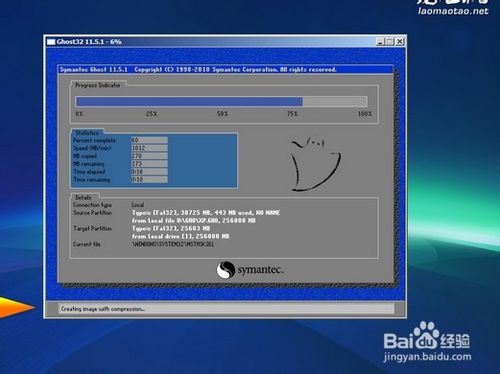
win8重装win7教程图七
以上的全部内容就是小编为网友们带来的win8重装win7教程。其实windows8系统重装回windows7系统并不难,通过上面的教程网友们也都看的出来。大家还可以使用魔法猪一键重装系统软件来重装windows7系统。小编还推荐网友们阅读怎样重装系统教程。
win8重装win7,win8重装win7教程








